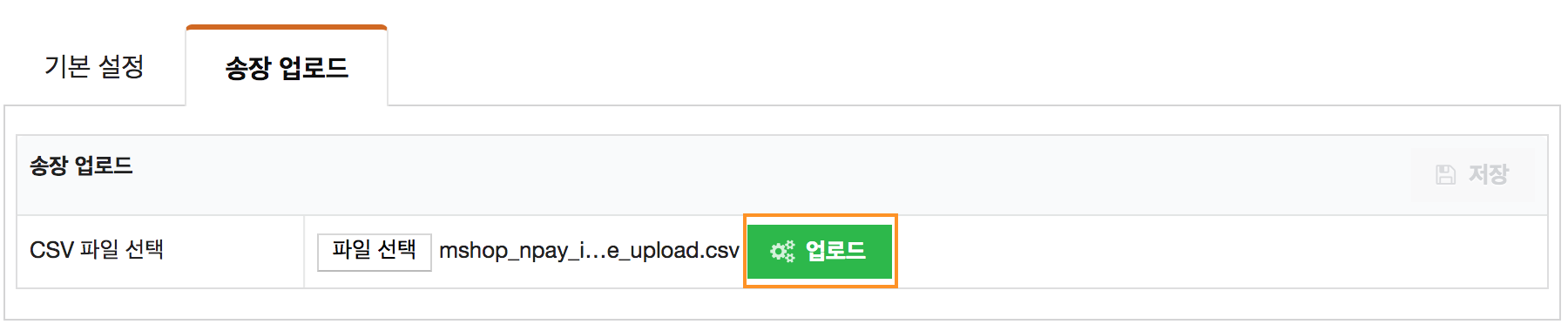기본설정
1. 동작 설정
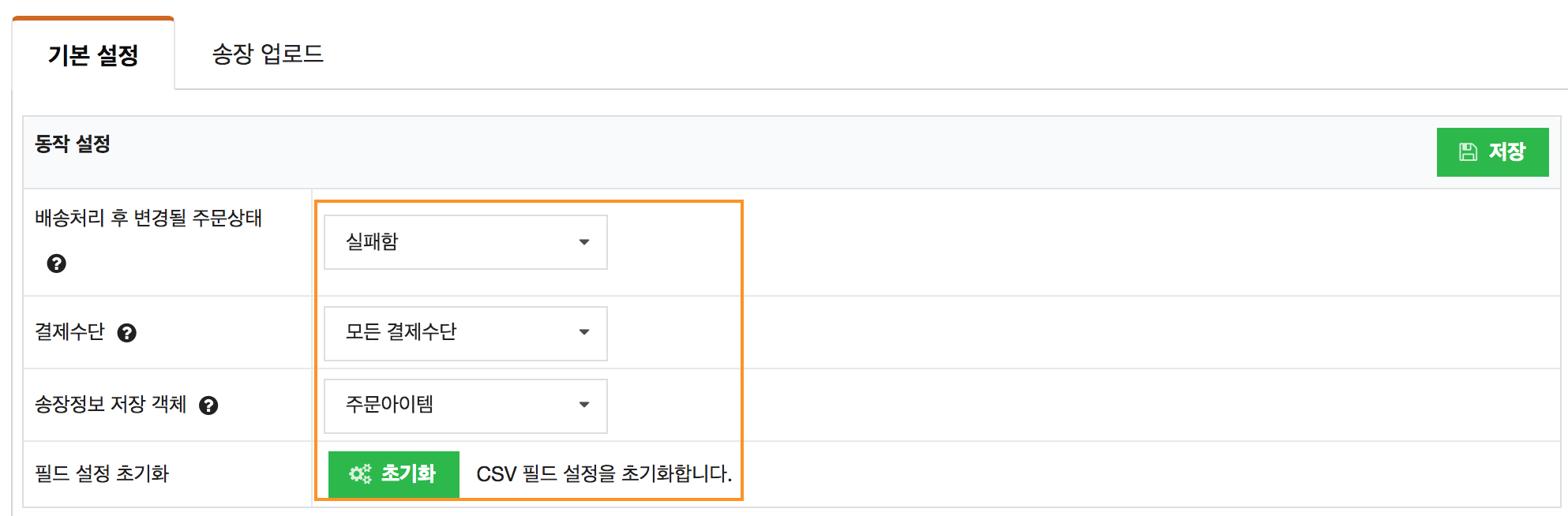
1.1 배송처리 후 변경될 주문상태
- 송장업로드시 송장업로드된 주문의 모든 주문아이템에 송장 정보가 입력되면 주문상태가 변경되는데 이때 어떤 주문상태로 변경할지 설정하는 옵션입니다.
1.2 결제수단
- 지정된 결제수단을 사용한 주문건에만 송장업로드가 가능하도록 설정이 가능합니다.
1.3 송장정보 저장 객체
- ‘모두’ 또는 ‘주문’을 선택한 경우, CSV 파일에 ‘주문번호’가 필수입니다.
‘모두’ 또는 ‘주문아이템’을 선택한 경우, CSV 파일에 ‘주문아이템번호’가 필수입니다.
‘모두’를 선택한 경우에는 마지막 주문아이템의 송장정보가 주문에 저장됩니다.
1.4 필드 설정 초기화
- 초기화 버튼 클릭시 하단 “CSV 필드 설정” 항목이 기본으로 제공되는 값으로 초기화됩니다.
2. CSV 필드 설정
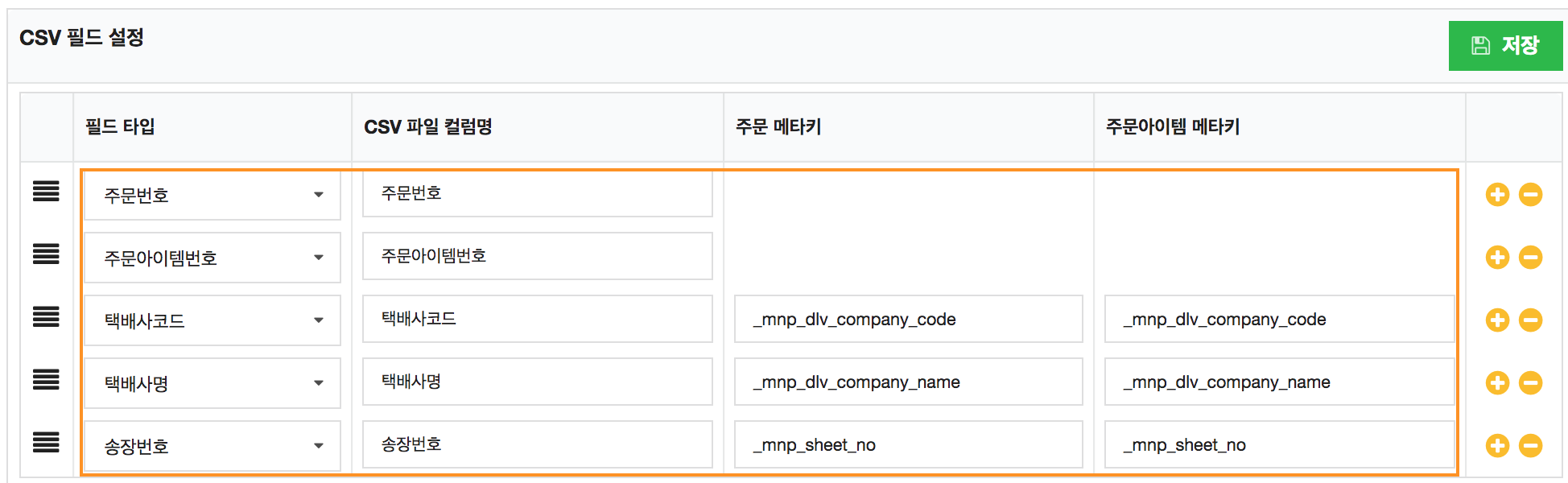
2.1 필드 타입
- 입력하는 값의 종류를 선택합니다.
2.2 CSV 파일 컬럼명
- CSV파일 상단에 입력될 컬럼명을 입력합니다.
2.3 주문 메타키
- 주문에 송장번호를 DataBase에 입력할떄 무슨 meta_key에 입력할지 설정하는 옵션입니다.
2.4 주문아이템 메타키
- 주문아이템에 송장번호를 DataBase에 입력할떄 무슨 meta_key에 입력할지 설정하는 옵션입니다.
3. CSV 파일 제작
3.1 CSV 파일 제작
- 텍스트 편집기( 메모장, Sublime Text 등 )를 이용하여 CSV파일을 제작합니다.
CSV 필드 설정을 아래 사진과 같이 “주문아이템번호, 택배사코드, 택배사명, 송장번호”순서대로 설정한 경우
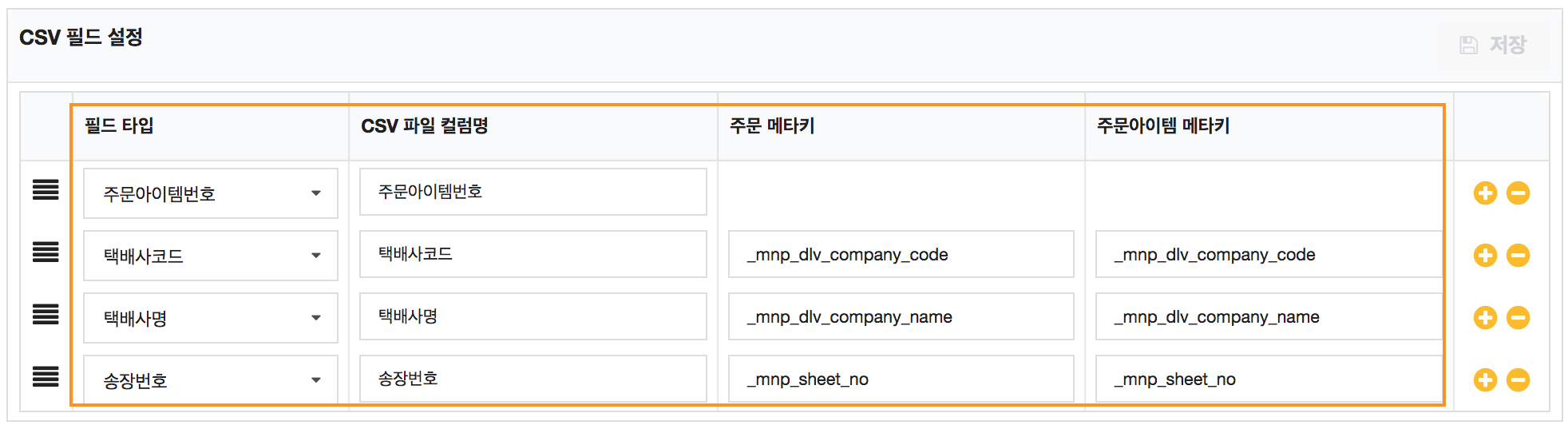
3.2 필드 값 입력
- CSV 파일에 아래와 같이 입력합니다. 샘플파일
-
주문아이템번호,택배사코드,택배사명, 송장번호 2600, CJGLS, 대한통운, 9999999915 2601, CJGLS, 대한통운, 9999999916 2602, CJGLS, 대한통운, 9999999917 2603, CJGLS, 대한통운, 9999999918
3.3 CSV 파일 업로드
- 사이트 관리자화면 [ 엠샵 네이버페이 > 송장업로드 > 송장업로드 ] 메뉴로 이동하여
CSV 파일을 선택한 후 “업로드” 버튼을 클릭합니다.